Cách thoát ứng dụng hoặc khởi động lại iPhone của bạn Nếu một ứng dụng hoạt động sai, đây là cách để dừng ứng dụng đó
Ngay cả các ứng dụng iOS đôi khi cũng hoạt động sai - chúng có thể gặp sự cố, đóng băng hoặc ngừng hoạt động. Nếu bạn là người mới sử dụng iOS hoặc chưa bao giờ làm điều này trước đây, bạn có thể không biết cách thực sự thoát khỏi ứng dụng (thay vì chỉ vuốt nó ra khỏi màn hình). Đây là cách thoát ứng dụng và tắt điện thoại nếu bạn cần. (Chúng tôi đã sử dụng điện thoại đi kèm với phiên bản dùng thử của iOS 16, nhưng điều này cũng sẽ hoạt động với các phiên bản trước của hệ điều hành.)
Thoát ứng dụng
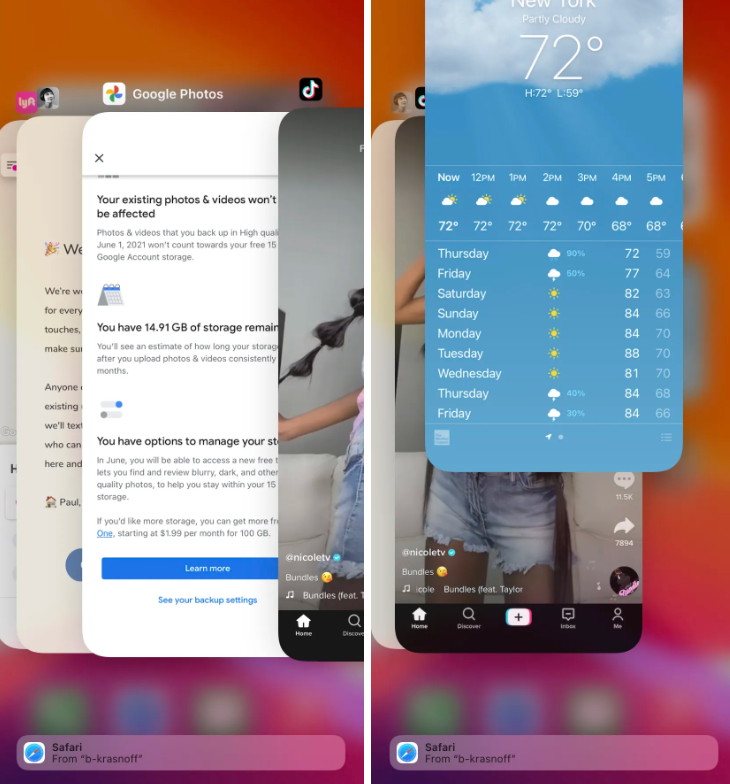
Mặc dù không có cách nào để đóng tất cả các ứng dụng của bạn cùng một lúc, nhưng bạn có thể vuốt tối đa ba ứng dụng cùng một lúc bằng số ngón tay thích hợp. Ngoài ra, nếu bạn có nhiều ứng dụng đang chạy, bạn chỉ cần kéo chúng ra từng cái một.
tắt điện thoại của bạn
Nếu vì bất kỳ lý do gì, việc vuốt ứng dụng không khắc phục được sự cố, hãy tắt điện thoại của bạn bằng cách nhấn và giữ nút bên cạnh và nút âm lượng cho đến khi các thanh trượt xuất hiện. Kéo một cái có nội dung Cuộn để tắt nguồn sang bên phải. (Nếu bạn có iPhone có nút Home, hãy nhấn và giữ nút Side hoặc Sleep / Wake.)
Sau đó, bạn có thể bật lại bằng cách sử dụng nút Nguồn.
Nếu tình trạng tồi tệ hơn và bạn không thể tắt điện thoại của mình theo cách này, bạn có thể buộc khởi động lại nó. Nếu bạn có iPhone 8 trở lên:
- Nhấn và thả nhanh nút Tăng âm lượng.
- Nhấn và thả nhanh nút Giảm âm lượng.
- Nhấn và giữ nút nguồn bên cạnh. Sau một thời gian, màn hình sẽ chuyển sang màu đen; tiếp tục
- Nhấn nút cho đến khi bạn nhìn thấy logo Apple, biểu tượng này sẽ cho biết rằng điện thoại đã khởi động lại. Sau đó, bạn có thể thả nút.
Đây là bài viết của chúng tôi mà chúng tôi đã nói về. Cách thoát ứng dụng hoặc khởi động lại iPhone của bạn
Chia sẻ kinh nghiệm và đề xuất của bạn với chúng tôi trong phần bình luận.









